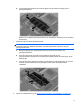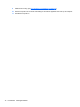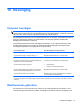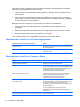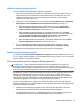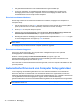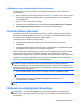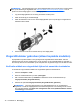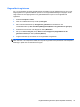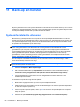HP Notebook Computer User's Guide - Linux
Vingerafdruk registreren
Als u uw vingerafdruk niet heeft geregistreerd bij het instellen van de gebruikersaccount, kunt u het
hulpprogramma voor gebruikersbeheer openen om uw vingerafdrukinstellingen te wijzigen. Ga als
volgt te werk om het hulpprogramma voor gebruikersbeheer te open en uw vingerafdruk te
registreren:
1. Selecteer Computer > YaST.
2. Geef uw hoofdwachtwoord op en klik op Doorgaan.
3. Klik in het linkerdeelvenster op Veiligheid en gebruikers en klik daarna in het
rechterdeelvenster op User and Group Management (Beheer van gebruikers en groepen).
4. Selecteer de account die u wilt wijzigen en klik op Bewerken.
5. Klik op het tabblad Plug-Ins, klik op Set the user's fingerprint (Vingerafdruk van de
gebruiker instellen) en klik op Launch (Starten).
6. Volg de instructies op het scherm om uw vingerafdruk te registreren.
OPMERKING: nadat uw vingerafdruk is geregistreerd, kunt u uw vinger over de vingerafdruklezer
halen wanneer u de computer inschakelt, de computer ongrendelt of de pauzestand of de slaapstand
beëindigt, in plaats van een wachtwoord te typen.
Vingerafdruklezer gebruiken (alleen bepaalde modellen) 79